- Что нового в обновлении Windows 10 за октябрь 2020 г. (20H2)
- Как установить обновление 20H2
- Изменений не так много, но они важные!
- Microsoft удалила экран «Система» из панели управления
- Новый Microsoft Edge теперь встроен
- Доступ к приложениям Android на телефоне Samsung на ПК
- Тема меню «Пуск» лучше соответствует новым значкам Windows 10
- Alt+Tab по умолчанию показывает вкладки браузера Edge
- Улучшения закреплённых на панели задач сайтов в Edge
- Больше никаких шумных уведомлений о помощи при фокусировке
- Параметры частоты обновления экрана в настройках
- Автоматическое переключение режима планшета по умолчанию
- Мелкие изменения
- ЧТО НОВОГО В WINDOWS 10 OCTOBER 2020 UPDATE
- Установка и загрузка
- Установка на твердотельном накопителе занимает менее двух минут
- Какие изменения вас ждут в версии 20H2
- Панель задач
- Улучшения в приложении «Параметры»
Что нового в обновлении Windows 10 за октябрь 2020 г. (20H2)
Обновление Windows 10 за октябрь 2020 г., также известное как обновление 20H2, уже здесь. Это обновление ориентировано на исправления ошибок и производительности, но в нем есть некоторые более крупные изменения, такие как удаление системной панели управления.
Эта статья актуальна с последними изменениями последней версии обновления 20H2, выпущенного 20 октября 2020 г. Оно также известно как Windows 10 версии 2009 и имеет номер сборки 19042.572.
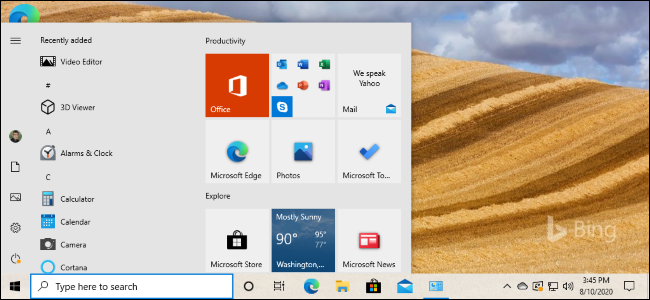
Как установить обновление 20H2
Чтобы установить обновление официальным способом, перейдите в «Настройки» → «Обновление и безопасность» → «Центр обновления Windows». Нажмите «Проверить наличие обновлений». Если обновление доступно для вашего ПК, вы увидите здесь «Обновление функций до Windows 10, версия 20H2». Нажмите «Загрузить и установить», чтобы получить его.
Если обновление недоступно для вашего ПК, это говорит о том, что Microsoft ещё не уверена, что оно будет хорошо работать на оборудовании вашего ПК. Чтобы все равно установить обновление, загрузите и запустите инструмент Microsoft Update Assistant. Перейдите на страницу загрузки Windows 10 и нажмите «Обновить сейчас», чтобы получить его.
Предупреждение: запуск этого инструмента пропускает процесс постепенного развёртывания. Вы можете столкнуться с ошибками при обновлении аппаратного обеспечения вашего ПК, если вы его используете. Мы рекомендуем вам дождаться, пока обновление будет предложено на ваш компьютер через Центр обновления Windows, прежде чем устанавливать его.
Изменений не так много, но они важные!
Обновление Windows 10 за октябрь 2020 г. (версия 20H2) действительно предлагает некоторые заметные изменения — классическое окно «Система» в Панели управления исчезает, — но в остальном изменения не такие большие. Это очень интересно.
Конечно, в прошлом году у нас было небольшое обновление с 19H2 (обновление за ноябрь 2019 года), за которым последовало более крупное обновление с 20H1 (обновление за май 2020 года). Но Microsoft настаивала на том, что не было планов делать небольшое обновление, за которым следовало бы большое обновление каждый год. На этот раз 20H2 легко мог стать ещё одним крупным релизом, полным функций. Вместо этого Microsoft использует существующее обновление 20H1 и совершенствует его.
Это обновление должно быть достаточно стабильным, поскольку все эти усилия были направлены на полировку и исправление ошибок. Это хорошие новости для пользователей Windows 10.
Во всяком случае, это наш перевод с Microsoft на английский того, что происходит. Microsoft говорит об этом так: «Windows 10 версии 20H2 будет предлагать ограниченный набор функций для повышения производительности и качества».
Это обновление будет установлено быстро, как и 19H2. Если вы уже используете May 2020 Update (20H1), его установка будет такой же быстрой, как и установка обычного ежемесячного обновления — не требуется длительная загрузка или длительная перезагрузка.
Microsoft удалила экран «Система» из панели управления
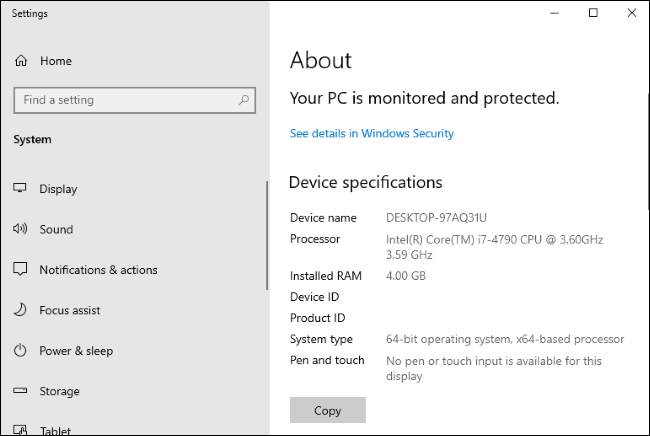
В этой версии Windows удалена классическая страница «Система» в Панели управления. Когда вы попытаетесь открыть её, вы попадёте на страницу «О нас» в новом приложении «Настройки».
Это не так уж важно, как кажется. Вся информация, содержащаяся в области настроек в панели управления, доступна в приложении настроек. Есть удобная кнопка «Копировать», чтобы скопировать весь текст в буфер обмена, и вы даже найдёте кнопки для открытия расширенных настроек системы, таких как настройки BitLocker и диспетчер устройств, внизу страницы.
Это всего лишь ещё один шаг в долгом и медленном процессе постепенного отказа Microsoft от Панели управления. Однако панель управления не исчезнет в ближайшее время — в ней слишком много полезных опций, и Microsoft очень медленно переносит их в новое приложение «Настройки».
Новый Microsoft Edge теперь встроен
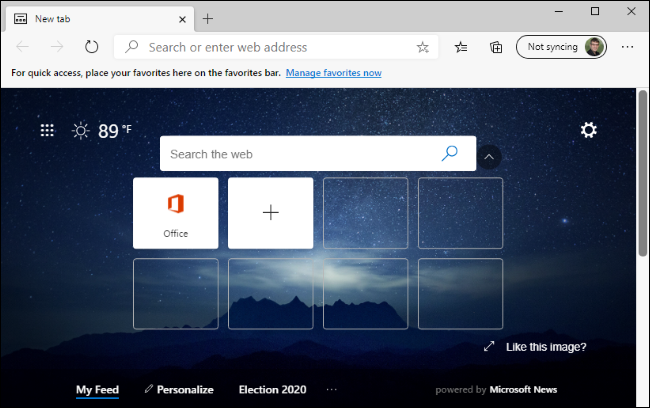
Microsoft гордится тем, что это первая версия Windows 10 с новым браузером Microsoft Edge на основе Chromium.
Это не обязательно большие новости — Центр обновления Windows, возможно, уже установил новый Microsoft Edge в вашей системе. Новый Edge также доступен для загрузки из Интернета с 15 января 2020 года. Но в этом выпуске он стал официальным: новый Edge заменяет старый Edge в базовой версии Windows 10.
Доступ к приложениям Android на телефоне Samsung на ПК
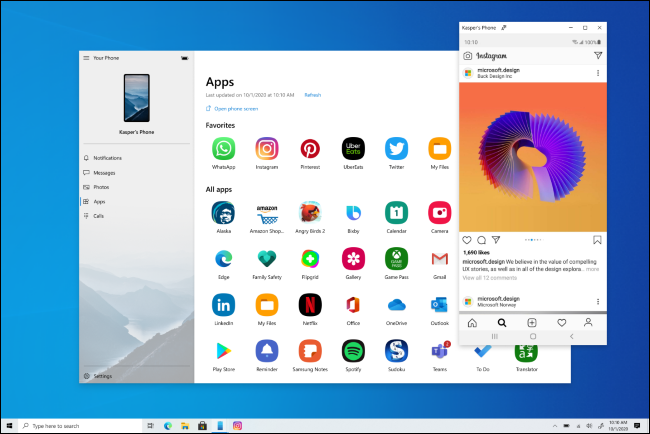
Microsoft расширяет приложение «Ваш телефон» дополнительными функциями, предназначенными для «избранных устройств Samsung». Если у вас есть один из этих телефонов, теперь вы можете получить доступ к приложениям Android на своём телефоне прямо на ПК с Windows 10. Они будут работать на вашем телефоне, но вы можете запускать, просматривать и взаимодействовать с ними на рабочем столе Windows 10.
В будущем Microsoft заявляет, что пойдёт ещё дальше:
Позже в этом году пользователи Samsung Galaxy Note20 смогут оценить мощность и удобство одновременного запуска нескольких приложений, и мы продолжим работать с Samsung, чтобы добавить эту функцию на дополнительные устройства. Приложения будут запускаться в отдельных окнах, что позволит вам взаимодействовать с несколькими приложениями одновременно.
На веб-сайте Microsoft представлена дополнительная информация о функции «Приложения», включая полный список поддерживаемых устройств, которые могут использовать функцию «Приложения».
Тема меню «Пуск» лучше соответствует новым значкам Windows 10

В меню «Пуск» появятся «плитки с учётом темы». Теперь фон плитки будет светлым или тёмным, в зависимости от используемой вами темы Windows 10 — светлой или тёмной.
Раньше в меню «Пуск» использовался ваш основной цвет, что означает, что в теме Windows 10 по умолчанию использовалось множество синих значков на синем фоне. Переход на использование стандартных цветов темы означает, что новые значки приложений Windows 10 лучше выглядят в меню «Пуск».
Однако вы все равно можете вернуть плитки, соответствующие вашей теме. Просто зайдите в «Настройки» → «Персонализация» → «Цвет», включите тёмный режим (или, по крайней мере, включите тёмный режим для «вашего режима Windows по умолчанию») и скажите Windows, чтобы она отображала акцентный цвет на «Пуске, панели задач и центре действий».
Alt+Tab по умолчанию показывает вкладки браузера Edge
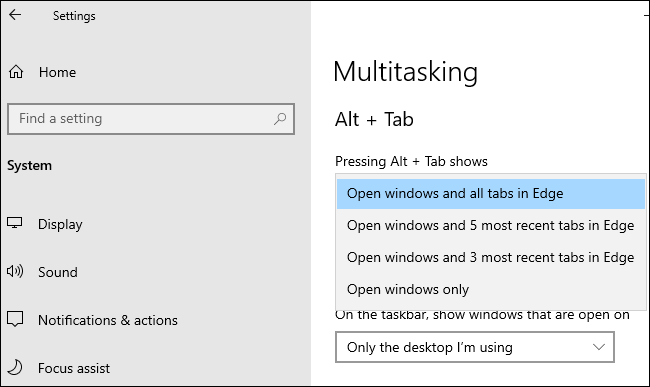
Windows 10 теперь показывает вкладки браузера в переключателе Alt+Tab, если вы используете Edge. Вместо того чтобы просто показывать по одному значку Edge для каждого окна браузера, вы увидите несколько разных вкладок в переключателе Alt+Tab. Итак, если вы используете несколько веб-страниц одновременно, вы можете быстро находить их и переключаться между ними, просто нажимая Alt+Tab.
Если вам это не нравится, ничего страшного — это можно настроить. Перейдите в «Настройки» → «Система» → «Многозадачность» и настройте Alt+Tab так, чтобы отображались последние три или пять вкладок, или полностью отключите это и получите более классический интерфейс Alt+Tab.
Предположительно, другие браузеры, такие как Google Chrome и Mozilla Firefox, могут в будущем интегрироваться с переключателем Alt+Tab и также отображать вкладки браузера. В конце концов, новый Edge разделяет свою кодовую базу Chromium с открытым исходным кодом с Google Chrome.
Улучшения закреплённых на панели задач сайтов в Edge
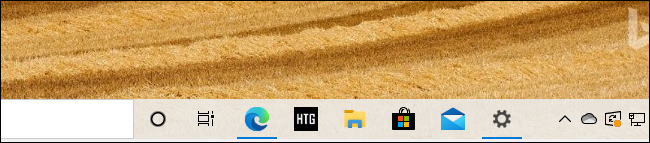
Microsoft также улучшила работу закреплённых сайтов на панели задач. Когда вы закрепляете веб-сайт на панели задач с помощью Microsoft Edge, теперь вы можете щёлкнуть (или навести указатель мыши) на этот значок на панели задач, чтобы увидеть все вкладки браузера для этого веб-сайта.
Итак, если вы закрепили Gmail на панели задач в Edge и у вас есть вкладки Gmail, открытые в нескольких окнах браузера, вы можете щёлкнуть значок Gmail, чтобы найти их, даже если они скрыты в других окнах браузера Edge.
Больше никаких шумных уведомлений о помощи при фокусировке

Если вы использовали функцию Focus Assist в Windows 10, которая, помимо других задач, автоматически скрывает уведомления, когда вы играете в игры и используете другие полноэкранные приложения, вы, вероятно, заметите, что она может быть очень шумной.
Чтобы не беспокоить вас уведомлениями, всплывает Focus Assist, чтобы показать вам уведомление о том, что он не будет показывать вам никаких уведомлений! А когда вы закончите свою «целенаправленную» деятельность, Focus Assist отобразит сводку всех уведомлений, которые он вам не показывал. Это довольно отвлекает.
Теперь Microsoft по умолчанию отключает все эти уведомления Focus Assist, хотя вы все равно можете снова включить их в настройках.
Параметры частоты обновления экрана в настройках
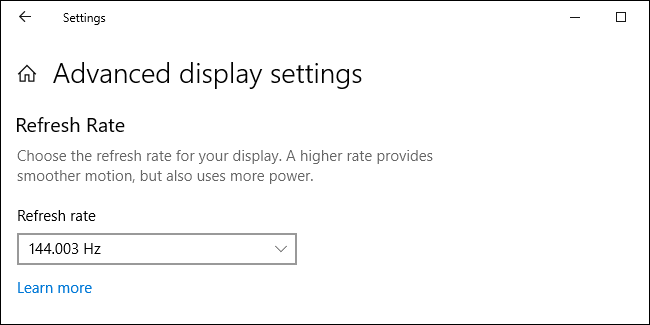
Теперь вы можете изменить частоту обновления своего ПК в приложении «Настройки», не заходя в старую панель управления. Чтобы найти эту опцию, перейдите в Настройки → Система → Дисплей → Расширенные настройки дисплея. Внизу окна вы увидите параметр «Частота обновления».
Если у вас есть монитор с высокой частотой обновления, вы должны увеличить её, чтобы получить более плавное изображение.
Автоматическое переключение режима планшета по умолчанию
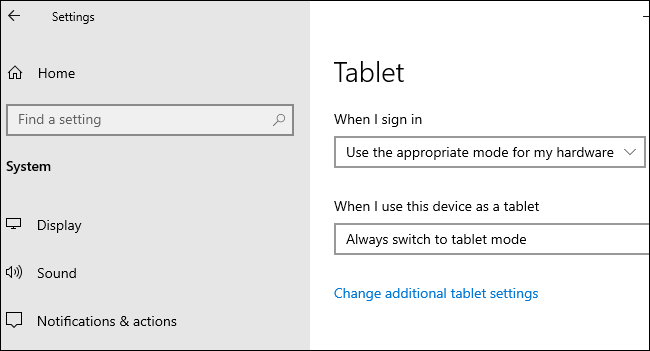
Когда вы отсоединили клавиатуру от устройства 2-в-1, выскакивает уведомление с вопросом, хотите ли вы включить режим планшета. Теперь Windows автоматически переключится на новые возможности планшета, добавленные в May 2020 Update, без запроса или уведомления.
Вы можете изменить как это происходит, например, чтобы Windows 10 не перешла в режим планшета автоматически, выбрав «Настройки» → «Система» → «Планшет».
Мелкие изменения
Большинство этих изменений довольно незначительны, но некоторые действительно незначительны. Вот ещё несколько:
- Улучшения уведомлений. Уведомления Windows 10 теперь включают логотип приложения, чтобы вы могли легко увидеть, какое приложение их сгенерировало, и кнопку «x», чтобы вы могли быстро их закрыть.
- Настройки значков панели задач по умолчанию: с небольшими изменениями Windows 10 скорректирует макет значков панели задач по умолчанию в зависимости от того, для чего вы используете свой компьютер. Если вы подключите телефон Android во время настройки, вы увидите значок «Ваш телефон» на панели задач. Если у вас есть учётная запись Xbox Live и вы используете игровой компьютер, вы увидите значок Xbox на панели задач. Вы по-прежнему можете добавлять или удалять любые понравившиеся значки.
- Улучшения управления современными устройствами (MDM): для ИТ-специалистов, управляющих несколькими устройствами, Microsoft расширяет политику управления современными устройствами новыми параметрами «Локальные пользователи и группы», которые соответствуют параметрам, доступным для устройств, управляемых с помощью групповой политики.
Как обычно, Microsoft также устранила множество мелких проблем с производительностью и стабильностью.
В обновлении 21H1 Windows 10 появятся дополнительные функции, которые появятся где-то весной 2021 года. Например, Windows 10 получает общесистемную поддержку DNS через HTTPS (DoH), повышая безопасность и конфиденциальность в Интернете.
ЧТО НОВОГО В WINDOWS 10 OCTOBER 2020 UPDATE
Обновление Windows 10 October 2020 Update, также известное как версия 20H2, начнет развертываться для потребителей в конце этого месяца в качестве дополнительного обновления функции. Установка октябрьского обновления добавит несколько функций, которые улучшат ваше взаимодействие с пользователем и подготовят устройство к будущим выпускам.
Обновление функции для Windows 10 включает улучшения производительности и качества операционной системы.
После обновления вы заметите улучшения пользовательского интерфейса в меню «Пуск», но по большей части вы вряд ли заметите какие-либо существенные изменения в других областях Windows 10.
В этой статье мы расскажем о нашем опыте работы с октябрьским обновлением 2020 года и о том, чего вы можете ожидать.
Установка и загрузка
Как мы сообщали в прошлом месяце, следующее обновление Microsoft для Windows 10 будет установлено на ваш компьютер всего за несколько минут.
В одном случае мы заметили, что Microsoft установила обновление для нашего SSD-накопителя всего за две минуты. Это работает только при обновлении с May 2020 Update (v2004).
Обновление за октябрь 2020 года будет установлено в считанные минуты, потому что это просто пакет поддержки, который весит всего 80 МБ. Базовый код для функций версии 20H2 уже присутствует в Windows 10 версии 2004, если вы используете исправление от августа 2020 года.
Установка на твердотельном накопителе занимает менее двух минут
Установка на жесткий диск занимает примерно 5-10 минут.
Требуется одна перезагрузка для применения всех изменений.
Если вы все еще используете Windows 10 версии 1909 или 1903, вам нужно будет загрузить Windows 10 версии 20H2 в качестве полнофункционального обновления на 4 ГБ. В зависимости от технических характеристик оборудования процесс может занять намного больше времени.
Какие изменения вас ждут в версии 20H2
В обновлении Windows 10 за октябрь 2020 г. вы не заметите никаких серьезных изменений. Согласно журналу изменений Microsoft, пользователи сразу заметят изменение в меню «Пуск», когда увидят живые плитки.
Как вы можете видеть на скриншоте выше, Microsoft представляет плитки с поддержкой тем для меню Пуск Windows 10, где вы можете применить цвет акцента за закрепленными плитками на Пуске. Эти плитки будут соответствовать вашим предпочтениям темы, включая темный и светлый режимы.
Панель задач
При настройке новой учетной записи или нового устройства вы заметите более персонализированный интерфейс с макетом панели задач по умолчанию.
Например, если вы часто используете Office и свой телефон, Microsoft автоматически закрепит эти приложения на панели задач при настройке новой учетной записи.
Улучшения в приложении «Параметры»
В версии 20H2 Microsoft убирает системный апплет в Панели управления для улучшения версии страницы «О программе» в Настройках.
В обновленном приложении «Параметры» есть ссылки на старые утилиты и новая кнопка, которая позволяет копировать информацию из разделов «Технические характеристики». Это упростит обмен информацией о вашей системе с друзьями или службой поддержки.
Если вы используете Microsoft Edge, вам также будет полезна новая функция многозадачности. С октябрьским обновлением Microsoft переносит вкладки браузера Edge в переключатель задач Alt+Tab.
Вы можете выбрать отображение трех или пяти последних посещенных вкладок Edge или вернуться к стандартному интерфейсу Windows.
Кроме того, на странице настроек Windows 10 теперь можно изменять частоту обновления мониторов. Ранее эта функция была доступна через стороннюю утилиту.








